Design de experiência para locais de trabalho: Solução XM híbrida
Sobre o Experience Design for Workplaces: Híbrido
A solução Experience Design for Workplaces: Hybrid XM Solution oferece suporte aos líderes que estão determinando o desenvolvimento e a implementação de políticas de localização e trabalho flexível. Com essa solução XM, as organizações podem entender rapidamente o que os funcionários querem em um modelo híbrido, incluindo as opções de flexibilidade desejadas e o impacto do trabalho remoto na produtividade e no bem-estar.
Essa solução vem com um modelo de pesquisa e um dashboard pré-configurados.
Metodologia
As perguntas apreciação pré-criadas abrangem os seguintes tópicos do Hybrid Workplace: Preferências de agendamento, experiência de trabalho remoto e os benefícios de ambientes remotos e baseados em escritório.
Essa solução pode ser usada para:
- Determinar quantos dias os funcionários querem trabalhar remotamente em vez de no escritório.
- Decidir sobre investimentos para melhorar a produtividade e o bem-estar do trabalhador remoto.
- Aprender sobre a percepção colaborador em relação à saúde e segurança no escritório.
- Ouvir sobre os arranjos de trabalho flexíveis que os funcionários desejam.
Use dados em tempo real sobre sentimento funcionários para fazer os melhores planos para a sua organização – e para os seus funcionários – ao planejar um modelo híbrido para a transição de volta ao local de trabalho.
Criando um design de experiência para locais de trabalho: Pesquisa híbrida
- Selecione Catalog no menu global.
 Qdica: um projeto também pode ser criado na página Projetos ou na página inicial.
Qdica: um projeto também pode ser criado na página Projetos ou na página inicial. - Selecione a categoria EmployeeXM .
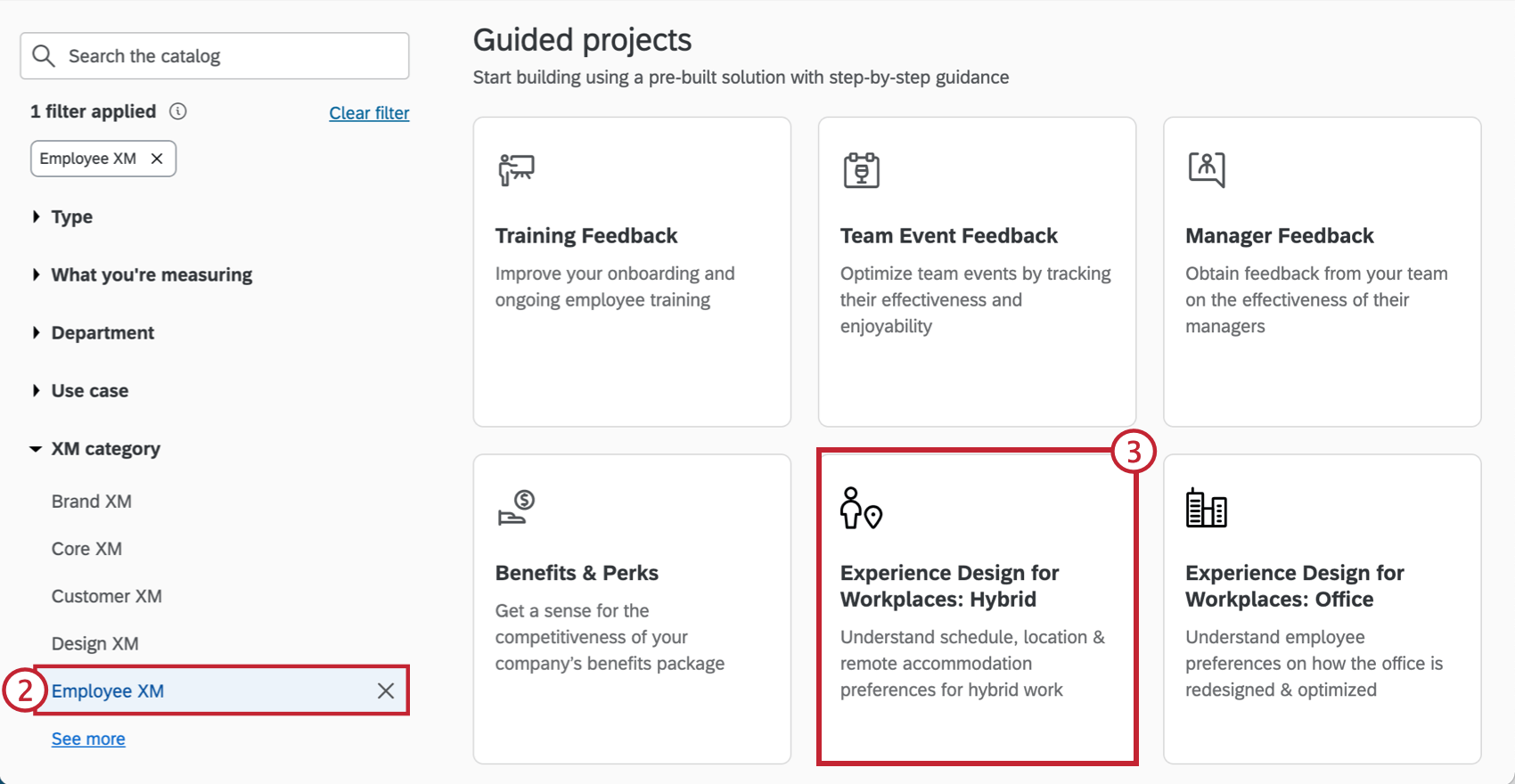
- Em Projetos guiados, selecione Design de experiência para locais de trabalho: Híbrido.
Qdica: você também pode usar a pesquisa no catálogo para encontrar esse projeto.
- Clique em Get started.
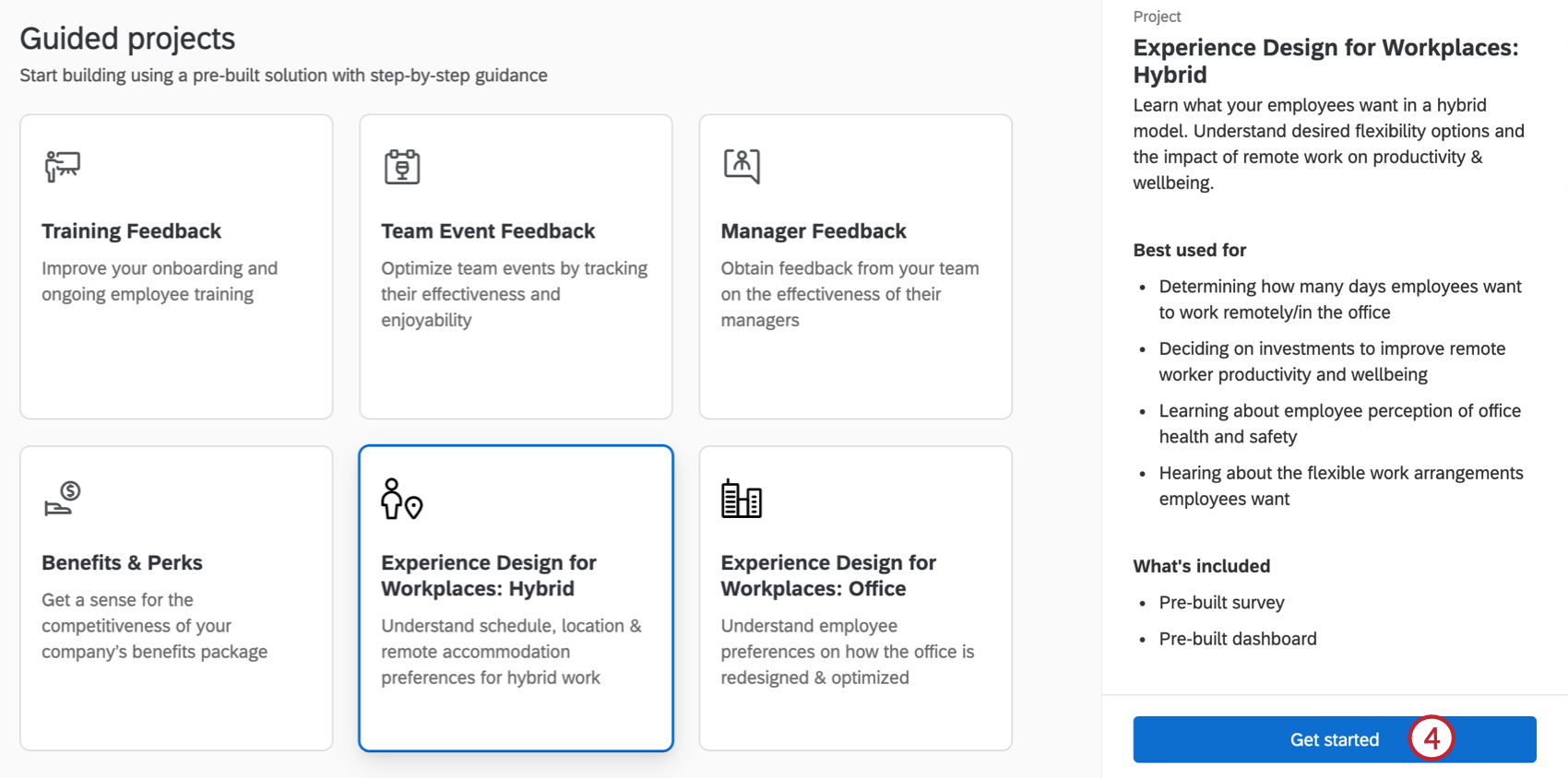
- Nomeie seu projeto.
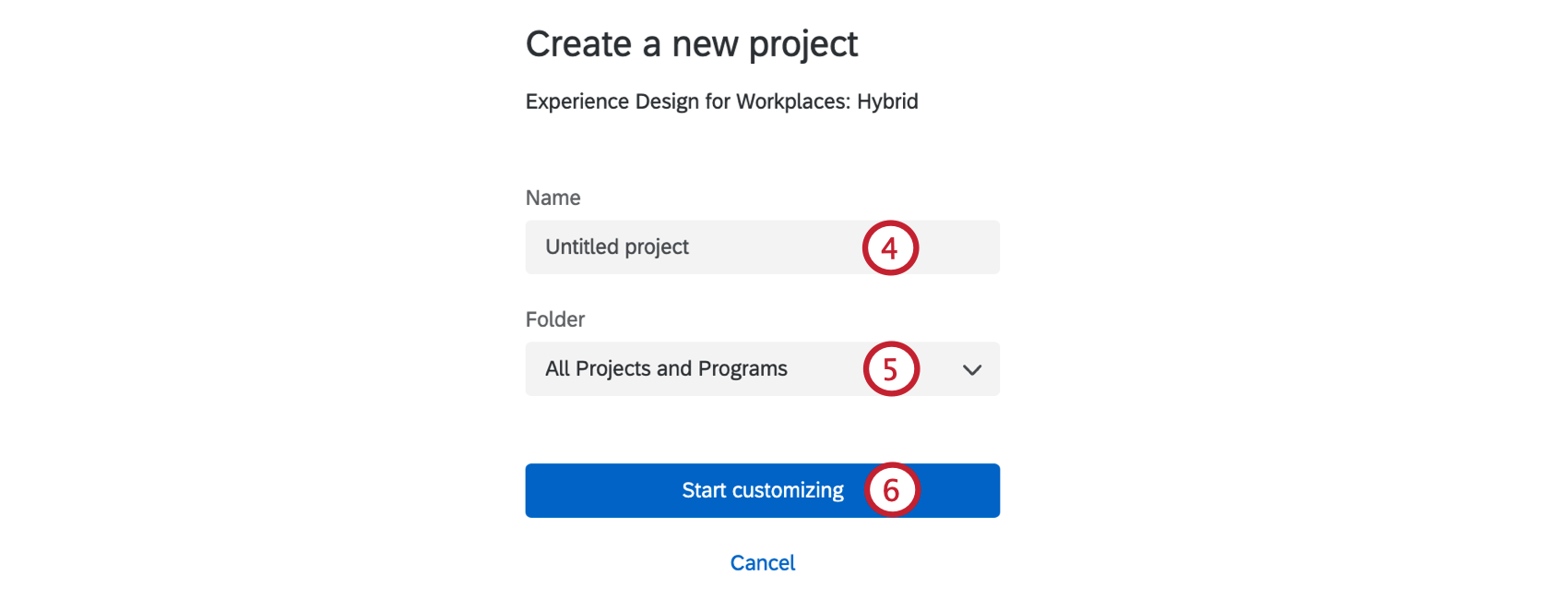
- Se desejar, coloque-o em uma pasta.
- Clique em Iniciar personalização.
- Lista os locais de seus escritórios corporativos. Isso pode ajudá-lo a entender melhor as necessidades de trabalho híbrido para diferentes locais em sua organização. Clique em Adicionar outro para adicionar outros locais ou clique no sinal de menos(-) para remover um local.
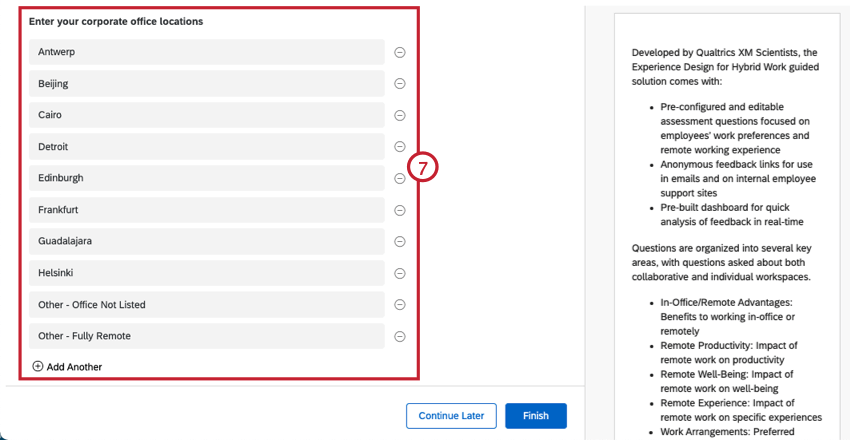
- Insira suas funções/departamentos. Isso pode ajudá-lo a entender melhor as necessidades de trabalho híbrido em diferentes departamentos ou funções de sua organização. Clique em Add another (Adicionar outro ) para adicionar funções/departamentos adicionais ou clique no sinal de menos(-) para remover uma função/departamento.
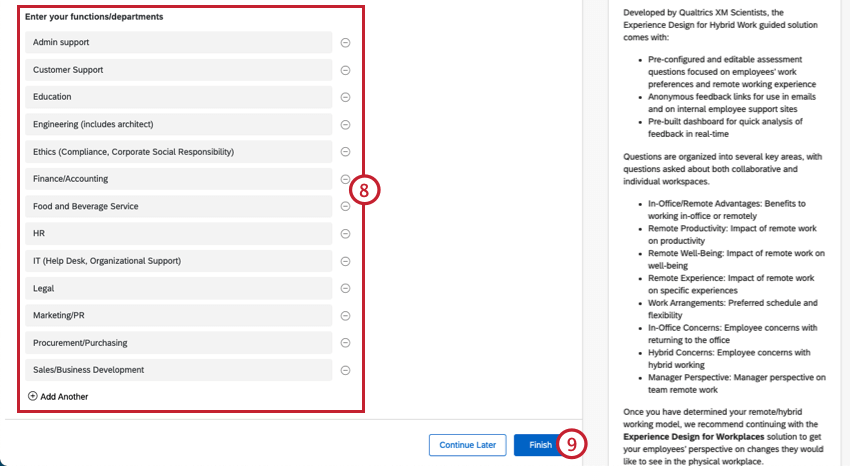
- Quando tiver preenchido esses campos, clique em Finish (Concluir ) para gerar o pesquisa.
- Clique em Preview Pesquisa Visualizar questionário) para testar o pesquisa.
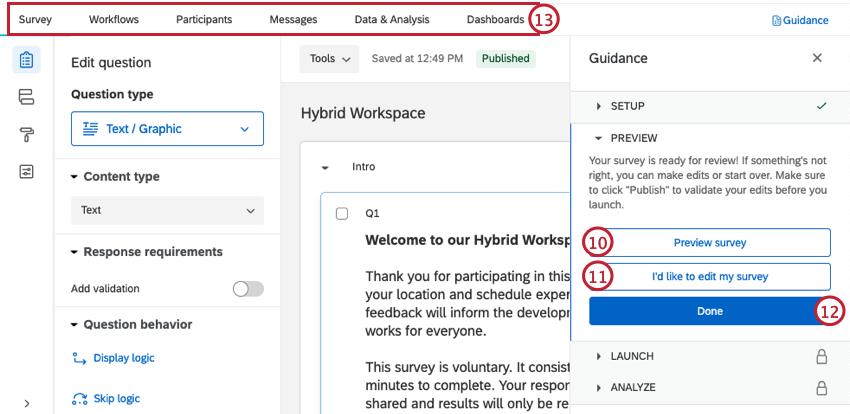 Qdica: a visualização da sua pesquisa não foi exibida? Verifique se o navegador não bloqueia pop-ups da Qualtrics.
Qdica: a visualização da sua pesquisa não foi exibida? Verifique se o navegador não bloqueia pop-ups da Qualtrics. - Clique em Gostaria de editar meu pesquisa para adicionar outras perguntas ou modificar seu pesquisa.
- Clique em Done (Concluído ) para retomar a configuração guiada.
- Use as guias na parte superior se quiser editar componentes não incluídos nas etapas do botão azul. Por exemplo, você pode ir para a guia Pesquisa ) para editar o tema pesquisa e adicionar perguntas demográficas, enquanto pode ir para a guia Messages (Mensagens) para ver as mensagens que enviou.
Personalizando o design de sua experiência para locais de trabalho: Pesquisa híbrida
Depois de criar seu Experience Design for Workplaces: Hybrid XM Solution, é possível personalizar o pesquisa adicionando novas questões, editando as existentes, alterando o tema pesquisa e muito mais. Você também pode visualizar os dados brutos pesquisa e configurar notificações para quando receber novas respostas. Consulte as páginas a seguir para saber mais.
Distribuindo seu design de experiência para locais de trabalho: Pesquisa híbrida
Para distribuir o pesquisa, é necessário carregar uma lista de participantes e enviar um convite por e-mail a eles.
- Certifique-se de ativar seu projeto.
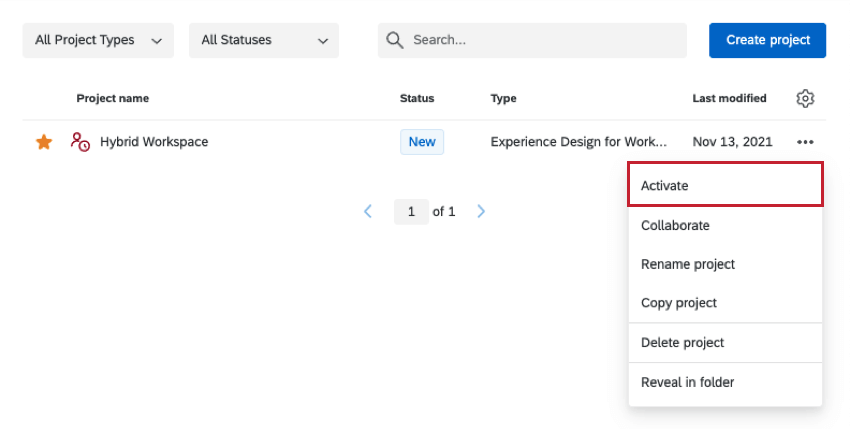
- Prepare o arquivo de participante com todos os usuários que você prevê que poderão responder ao pesquisa.
Qdica: preste atenção apenas aos campos descritos na primeira seção desta página e a qualquer informação adicional sobre colaborador (metadados) que possa beneficiá-lo nessa pesquisa. Não se preocupe com os campos hierarquia, como ID Gerente ou Nível, a menos que essas informações beneficiem esta pesquisa.
- Abra sua solução Hybrid Workplace.
- Vá para a guia Participantes.
- Importe seus participantes.
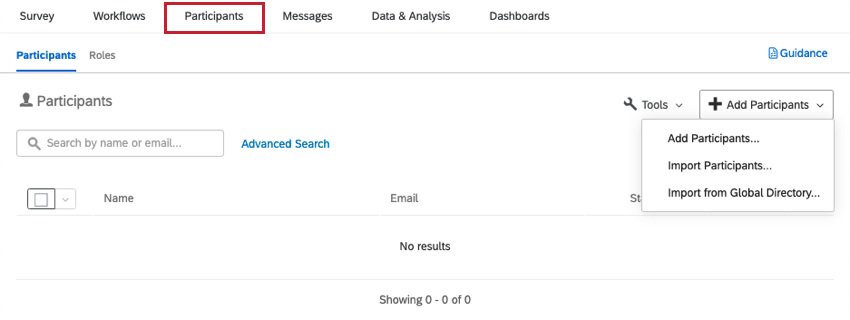
- Vá para a guia Mensagens.
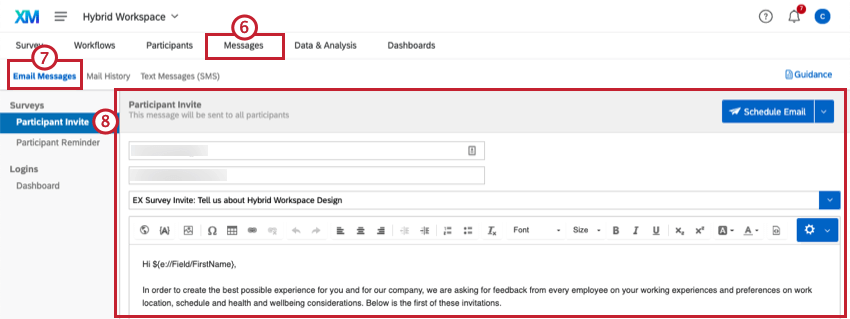
- Selecione Mensagens de e-mail.
Qdica: para enviar distribuições de mensagens de texto, siga as etapas da página de suporte de Distribuições de SMS.
- Siga as instruções na página de suporte Mensagens de e-mail para enviar convites aos participante.
Dashboards
PAINÉIS PREDEFINIDOS
Nossos cientistas XM desenvolveram um dashboard especial para essa solução XM. Esse dashboard tem várias páginas de informações perspicazes e está pronto para ser compartilhado assim que você coletar os dados.
- Vá para Dashboards.
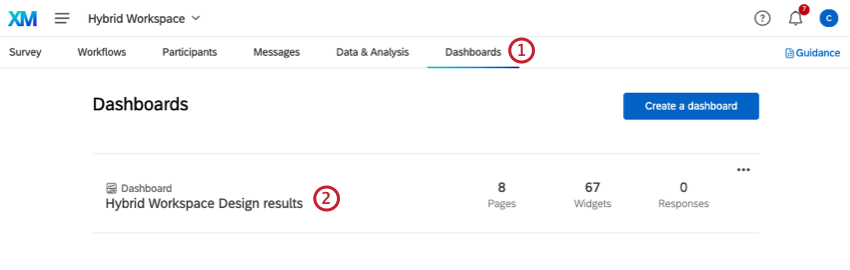
- O dashboard predefinido será listado. Clique no nome do dashboard para ver o interior.
- O dashboard será aberto em uma nova guia no seu navegador. Navegue entre as páginas listadas à esquerda para visualizar seus dados.
Qdica: esse dashboard não gerará gráficos e tabelas até que você colete os dados.Qdica: os gráficos de linhas podem aparecer como um único ponto até que você colete dados de várias semanas. Isso ocorre porque eles estão exibindo tendências ao longo do tempo e ainda não têm dados suficientes para exibir uma tendência.
EDIÇÃO E COMPARTILHAMENTO DE DASHBOARD
A edição e o compartilhamento de painéis funcionam da mesma forma que a edição de um dashboard em um projeto EX normal. Consulte as páginas a seguir para obter mais informações.